Nedávno jsem dostal e-mail od čtenáře, který se zeptal,
jsem uživatel Mac; moje rodina podlehla cenovým válkám a koupila si počítač s Windows 7. Vytvořil jsem uživatelský účet pro svého 8letého syna, který rychle stáhl Google chrome! Jak mohu zabránit uživatelům v instalaci softwaru? Nějaké návrhy?
když vytvoříte standardní účet pro každého uživatele, nebude moci ve výchozím nastavení nainstalovat žádnou aplikaci. Když jsem se například pokusil nainstalovat operu pomocí standardního uživatelského účtu, zobrazí se následující chyba oprávnění.
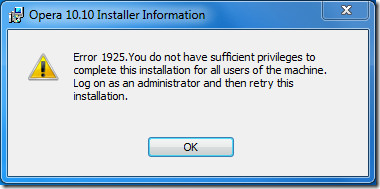
ale pro Google Chrome je to velmi odlišný příběh. Výše uvedená zpráva se zobrazí, pokud aplikace používá instalační program Windows, což je případ 99% všech aplikací. Google Chrome se nenainstaluje do složky Program Files, nepoužívá výchozí instalační program Windows, také obchází všechna oprávnění správce v systému Windows.
to je důvod, proč kdokoli se standardním uživatelským účtem může snadno nainstalovat Google Chrome. Protože standardní účet Windows neumožňuje instalaci žádných aplikací bez oprávnění správce, jste téměř v bezpečí. Nyní jednoduše zablokujte Google Chrome pomocí rodičovské kontroly a váš syn nebude moci používat Google Chrome také.
přejděte na rodičovskou kontrolu(zadejte ji do Start Search) a vyberte standardní účet, na který chcete ovládací prvek použít. Nyní klikněte na odkaz „Povolit a blokovat konkrétní programy“ a vyberte možnost „lze použít pouze programy, které povolím“.
po analýze vám ukáže seznam všech programů nainstalovaných v systému, které může standardní uživatel použít. Klepnutím na tlačítko Zkontrolovat vše povolíte všechny programy, poté vyhledejte a zrušte zaškrtnutí políčka Chrome a dalších aplikací, které chcete omezit. Až budete hotovi, stiskněte OK.
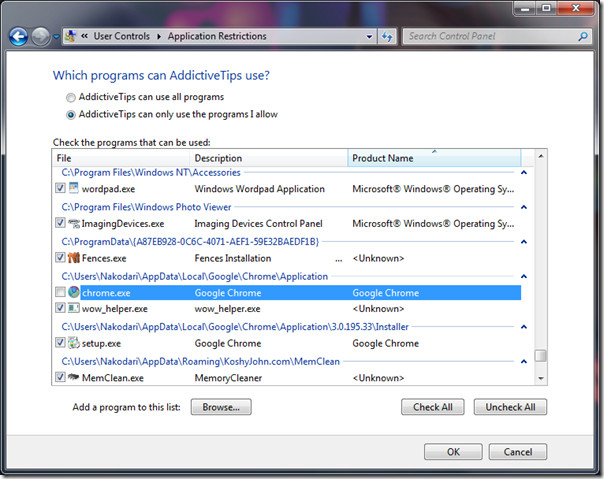
další důležité poznámky pro rodiče:
pokud vaše děti chtějí používat URČITÝ software a je pro vás bezpečné používat. Přihlaste se do svého účtu správce a nainstalujte jej odtud. Při instalaci vyberte po zobrazení výzvy „Instalovat pro všechny uživatele“. Tím se nainstaluje software pro všechny uživatele.